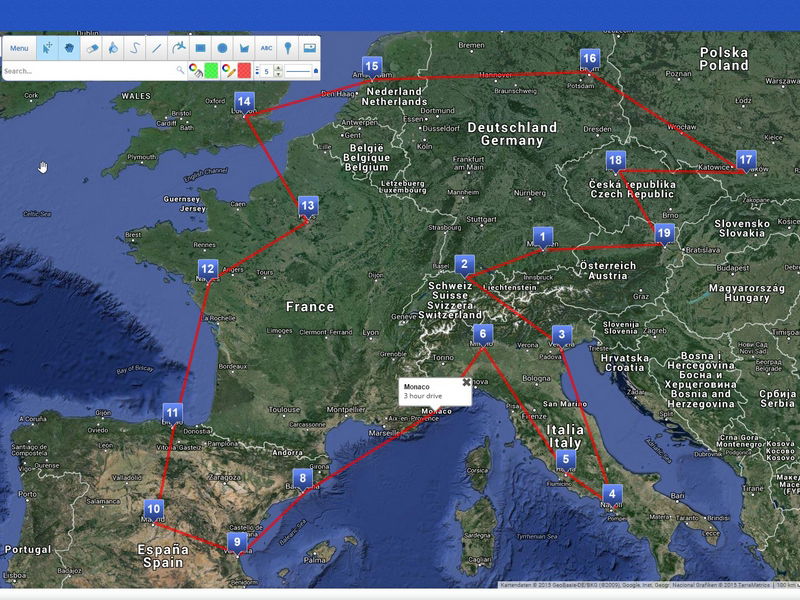Zeichenfunktionen in Word nutzen
Für strukturierte Ausarbeitungen ist Word das Programm der Wahl in der Office-Familie. Trotzdem weicht der ein oder andere Anwender schon mal auf PowerPoint aus. PowerPoint ist eigentlich mehr für Präsentationen ausgelegt, hat zu diesem Zweck viele Grafik-Funktionen...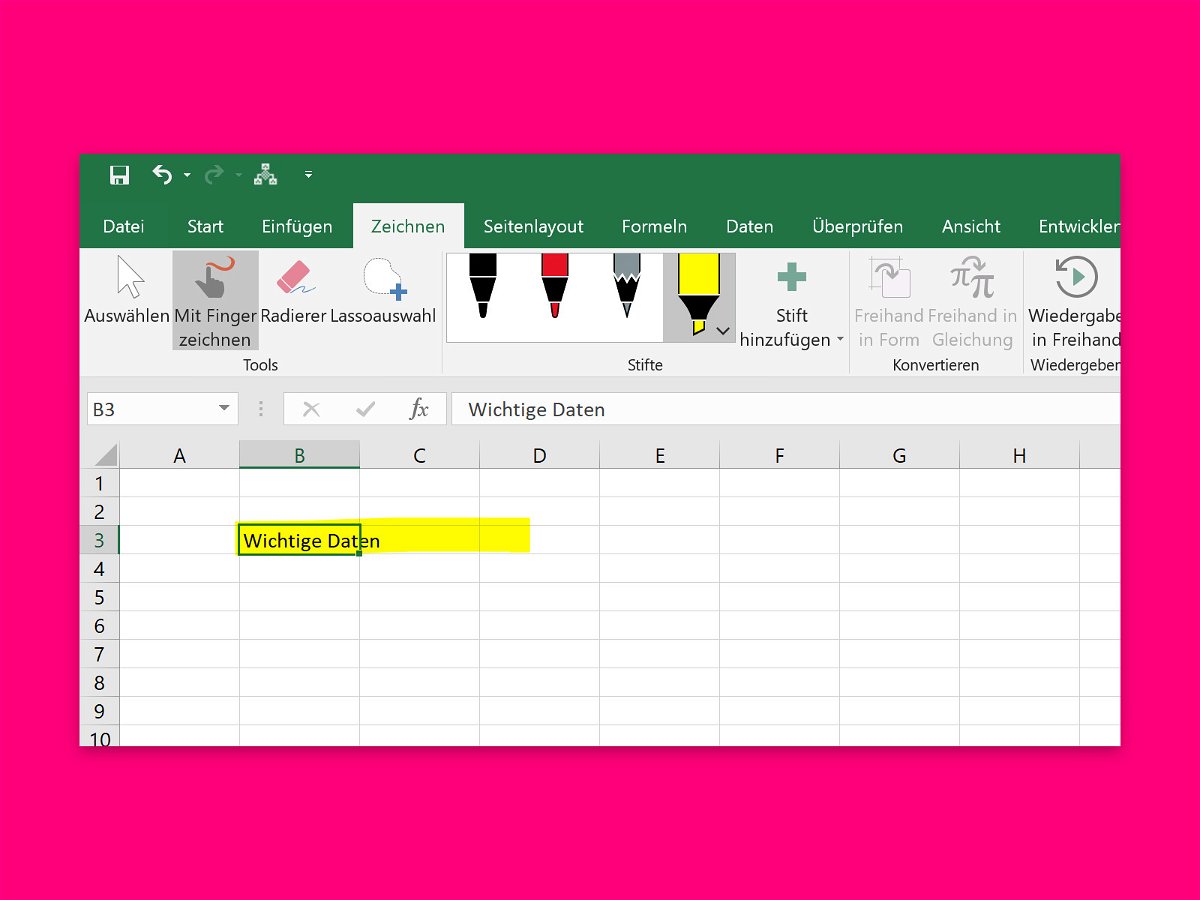
Zeichnen in Excel
Mit Excel lassen sich nicht nur Tabellen und deren Daten verarbeiten. Muss etwas Bestimmtes besonders hervorgehoben werden, geht das mit wenigen Schritten direkt in der Excel-Datei. Wir zeigen, wie.
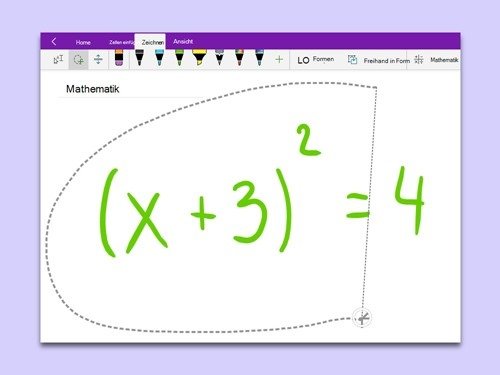
Gleichungen lösen in OneNote
Formeln schnell notieren – das klappt sicher per Handschrift am besten. Das gilt auch für die Notiz-App OneNote von Microsoft. Das Besondere: Das Programm kann die Formeln nicht nur erkennen und in Text verwandeln, sondern auf Wunsch auch gleich ausrechnen.
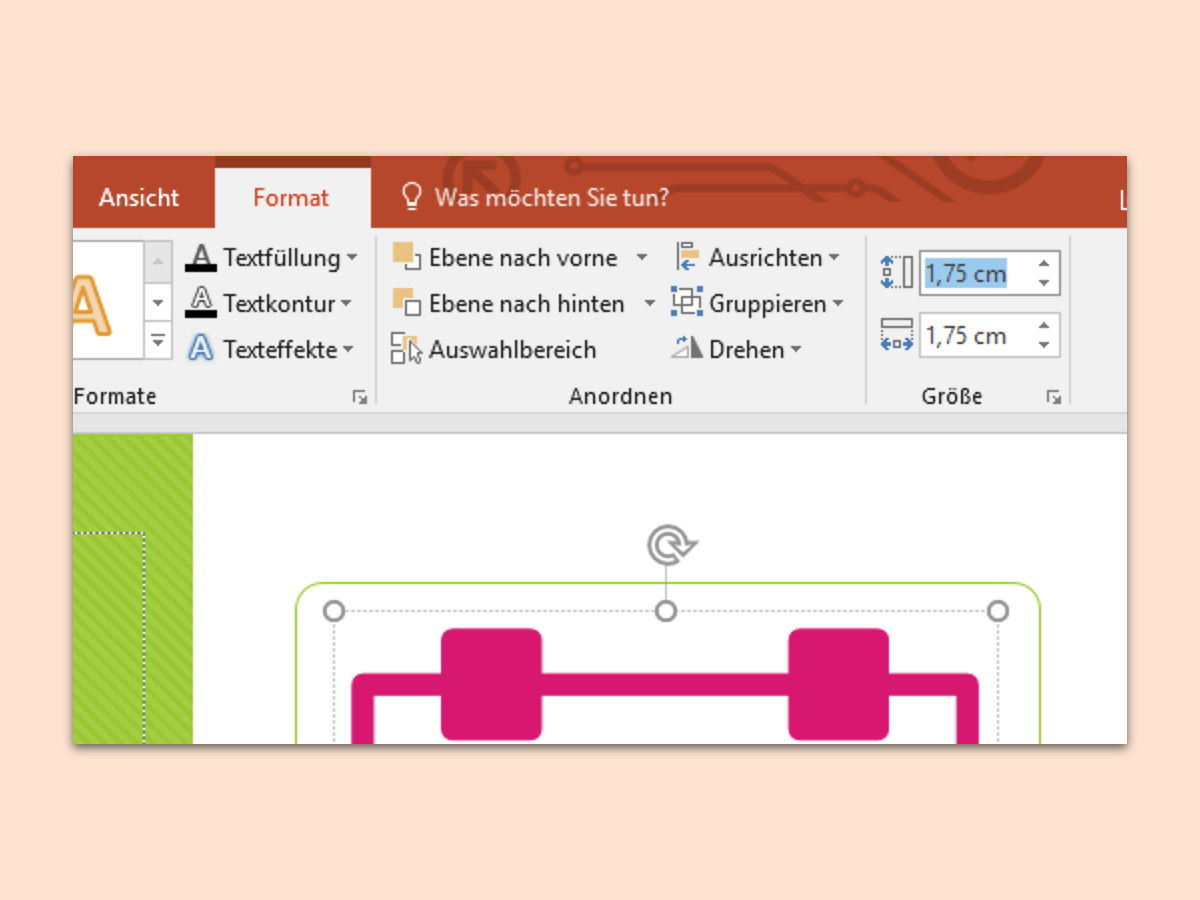
Form in PowerPoint
Wer eine Präsentation interessant gestalten möchte, setzt neben Text und Überschriften auch sinnvolle Illustrationen ein. Dazu bieten sich die Formel aus PowerPoint direkt an. Nur selten hat eine Form schon direkt beim Einfügen die passende Grösse. Wer die Grösse nicht mit der Maus festlegen möchte, kann auch exakte Werte einstellen.
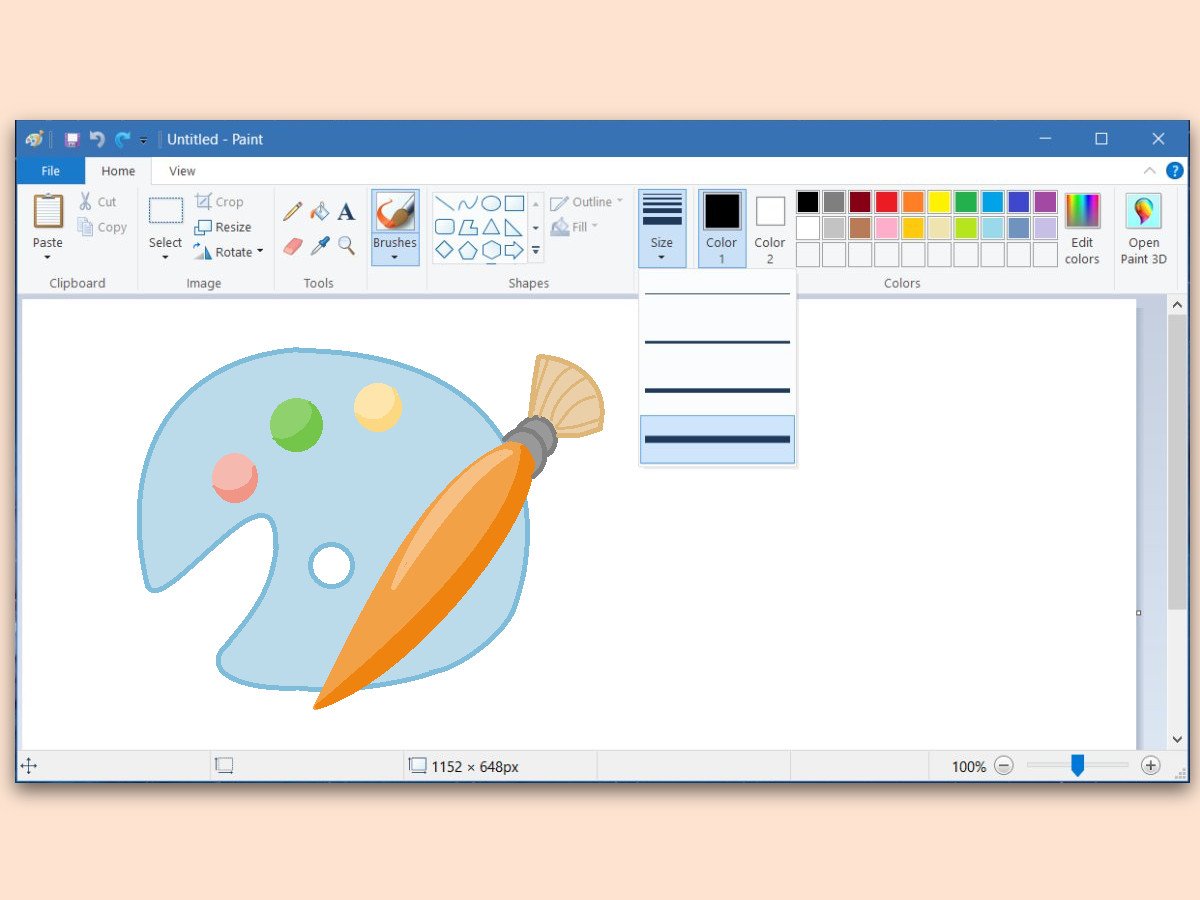
Pinsel in MS-Paint
Das Zeichen-Programm Paint von Microsoft kennt weder Ebenen noch besonders viele Werkzeuge. Und dennoch lassen sich damit beeindruckende Grafiken erstellen. Dafür braucht man die richtige Pinsel-Stärke. Davon gibt es aber nur 4 – eigentlich.
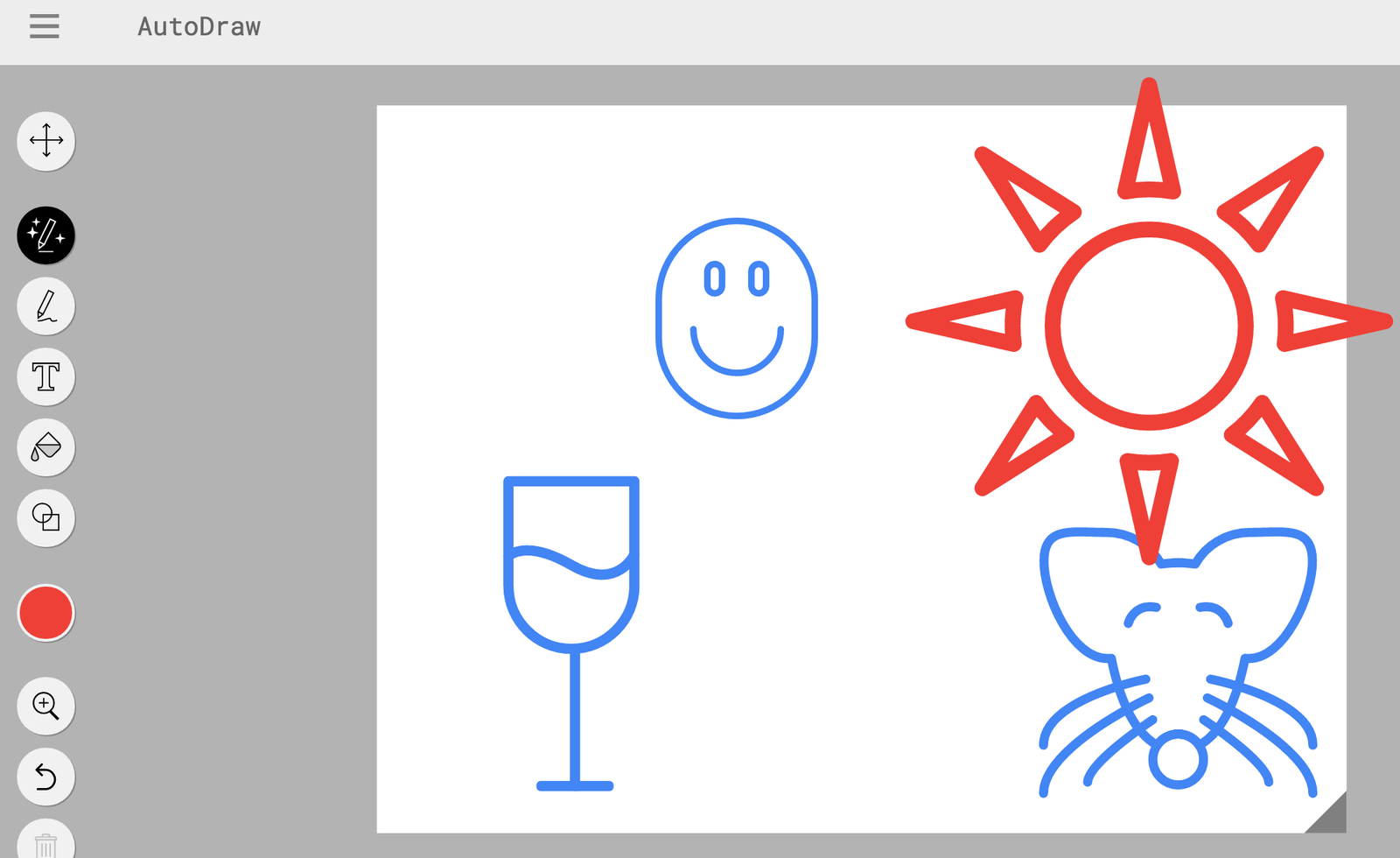
Google Autodraw: Zeichnen mit KI
Könnt Ihr gut zeichnen? Mein Talent ist bedingt ausgeprägt. Und wer richtig schicke Illustrationen oder Zeichnungen hinbekommen möchte, der muss entweder wirklich was drauf haben – oder gute Zeichenprogramme oder Apps benutze, die normalerweise auch ordentich...